Activer ou désactiver la compression de la mémoire sur Windows 11
 Avec la compression de la mémoire sur Windows 11, votre appareil fonctionnera plus fluidement même avec une quantité limitée de RAM. Dans cet article, nous allons vous montrer comment activer ou désactiver la compression de la mémoire sur Windows 11.
Avec la compression de la mémoire sur Windows 11, votre appareil fonctionnera plus fluidement même avec une quantité limitée de RAM. Dans cet article, nous allons vous montrer comment activer ou désactiver la compression de la mémoire sur Windows 11.
Qu’est-ce que la compression de la mémoire ? La compression de la mémoire est une fonction qui compacte les données avant de les écrire dans la RAM, offrant ainsi plus de stockage.
Bien sûr, plus de données stockées dans la mémoire physique se traduit par un système plus rapide et une meilleure performance globale. Cette fonction est activée par défaut dans Windows 11, mais vous pouvez la désactiver ou la réactiver si, d’une manière ou d’une autre, elle n’est pas active.
Comment activer la compression de la mémoire dans Windows 11 ?
- Cliquez sur la barre de recherche, tapez powershell, et cliquez sur Exécuter en tant qu’administrateur dans les résultats.
-
Tapez ou collez la commande suivante pour voir si la compression de la mémoire est déjà activée et appuyez sur Entrée pour l’exécuter :
get-mmagent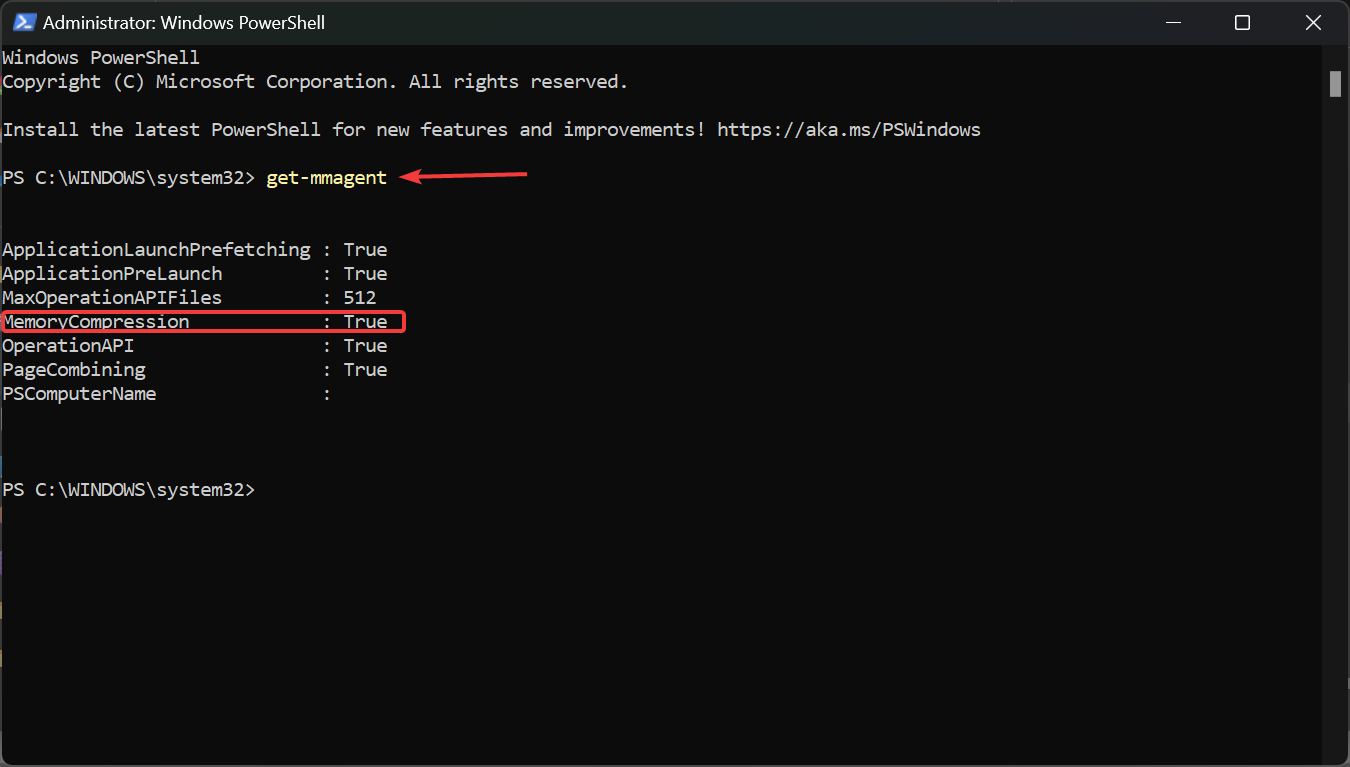
- Si vous voyez la valeur True à droite de MemoryCompression, cela signifie qu’elle est activée.
-
Si la valeur est False, tapez la commande suivante pour activer la compression de la mémoire sur Windows 11 et appuyez sur Entrée :
enable-mmagent -mc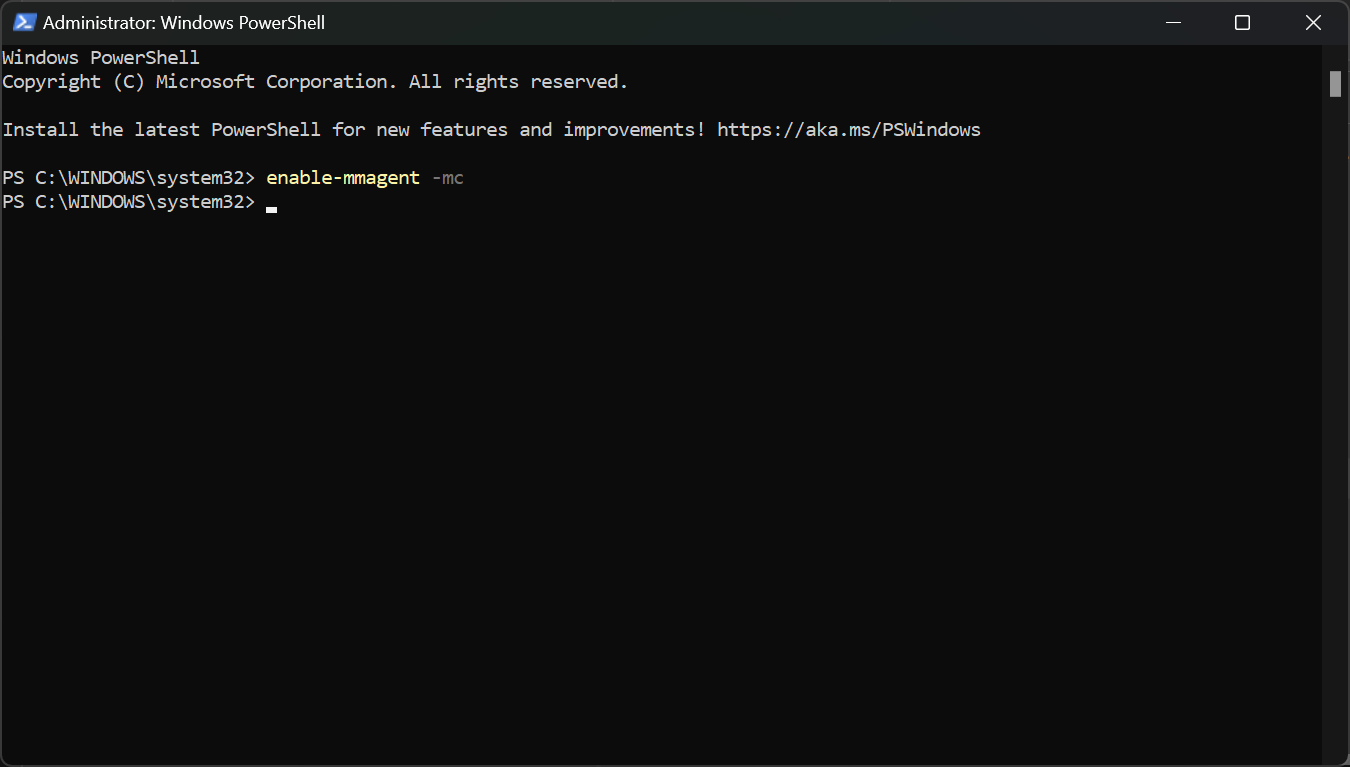
- Redémarrez votre PC pour que les changements prennent effet.
- Pour vérifier si la compression de la mémoire fonctionne, faites un clic droit sur le bouton Démarrer et sélectionnez Gestionnaire des tâches dans le menu.
-
Maintenant, cliquez sur Mémoire dans l’onglet Performance, et en bas, vous verrez la mémoire En cours d’utilisation (compressée).
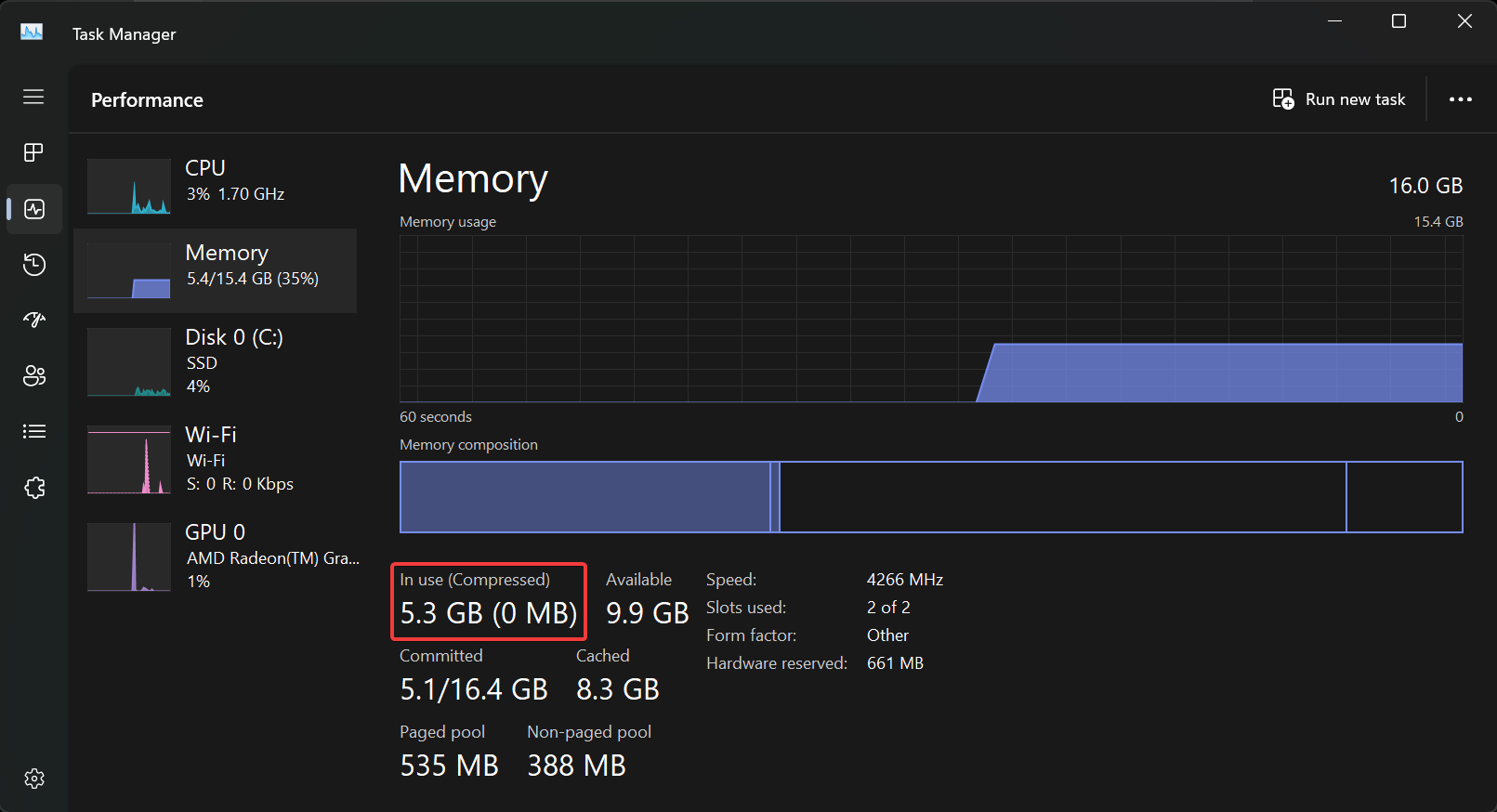
- Si vous survolez Composition de la mémoire ci-dessus, vous verrez plus de détails sur l’état de la compression de la mémoire sur votre système.
Nous vous recommandons d’utiliser en premier la commande Get-Mmagent, car l’état actuel de la gestion de la mémoire pourrait déjà être True.
Veuillez noter que vous pouvez également utiliser Windows Terminal (Admin) dans Windows 11 pour effectuer les mêmes commandes.
Comment arrêter la compression de la mémoire dans Windows 11 ?
- Cliquez sur le champ Recherche dans Windows 11, tapez powershell, et sélectionnez Exécuter en tant qu’administrateur pour démarrer PowerShell avec tous les privilèges.
-
Tapez la commande suivante et appuyez sur Entrée pour désactiver la compression de la mémoire sur Windows 11 :
disable-mmagent -mc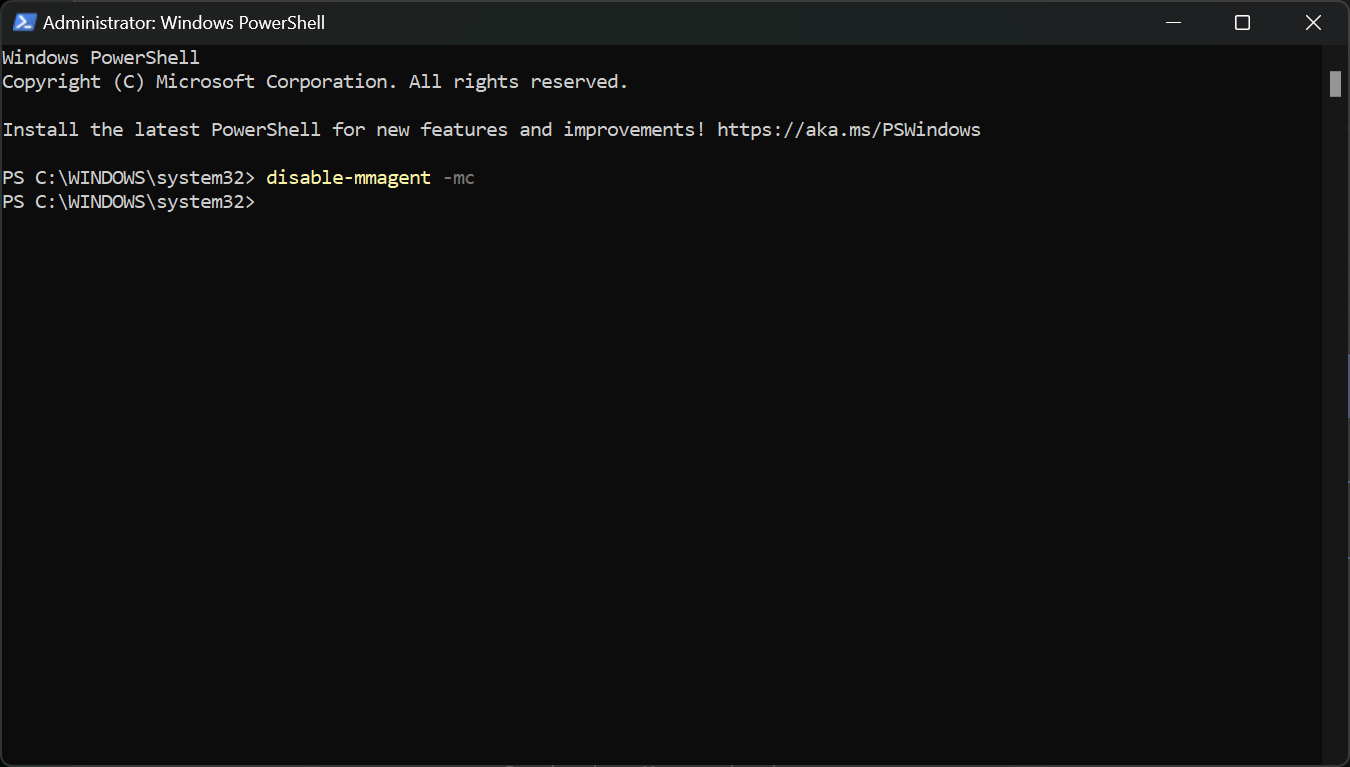
- Redémarrez votre PC pour que les changements prennent effet.
La fonction de compression de la mémoire est excellente car elle optimise l’utilisation de la mémoire physique, donc nous ne recommandons pas de la désactiver.
En fait, vous pouvez désactiver la fonction de gestion de la mémoire, travailler sur le PC, et la réactiver pour voir la différence entre les états.
Si votre PC fonctionne encore lentement, cela peut être que le PC n’utilise pas toute la RAM disponible, mais le guide mis en avant vous aidera à résoudre ce problème.
Pourquoi la compression de la mémoire utilise-t-elle autant de RAM ?
En réalité, la compression de la mémoire n’occupe pas de RAM. Plus la mémoire compressée est traitée, plus de données peuvent être écrites dans la mémoire physique.
En d’autres termes, un niveau élevé de compression de la mémoire se traduit par une meilleure efficacité de l’utilisation de la mémoire.
Cependant, une utilisation élevée de la RAM signifie que vous exécutez des processus et des applications gourmands en ressources, ce qui s’accompagne généralement également d’une forte utilisation du CPU. Fermer certains d’entre eux rétablira les choses pour revenir à la normale.
Si le système et la mémoire compressée causent une forte utilisation du disque, le guide mis en avant fournira les correctifs nécessaires.
Vous pourriez également être intéressé par la façon de corriger l’erreur d’espace disque insuffisant pour compléter l’opération.
Nous espérons que vous avez réussi à activer ou désactiver la compression de la mémoire sur Windows 11 et maintenant, le système fonctionne sans accroc.
Si vous avez des questions ou des suggestions sur ce sujet, n’hésitez pas à utiliser la section des commentaires ci-dessous.













